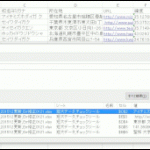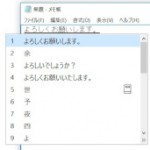ネット通販でお買い物をしたりメルマガに登録すると、受信フォルダがいっぱいになり、いざほしいメールが見つからない!なんて経験はございませんか?
そんな時のために、フォルダを整理し見やすくする、Gmailの自動振り分けの方法をご紹介します。
①Gmailのアカウントにログインして受信トレイを開きます。
②自動振り分けしたいメールを開き、上部にある【その他】から【メールの自動振り分け設定】を選択。
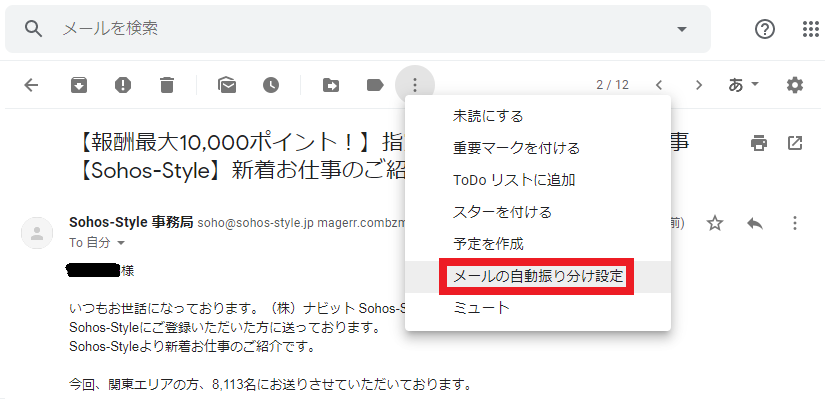
③『From』に自動振り分けしたいアドレスが入力されているので、そのまま【フィルタを作成】をクリック。
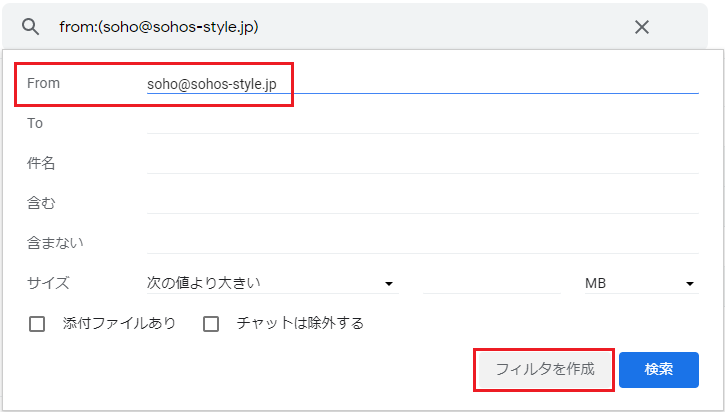
④ラベルをつけるにチェックを入れ、【ラベルを選択】し【新しいラベル】を選択、お好きなラベル名を入力します。
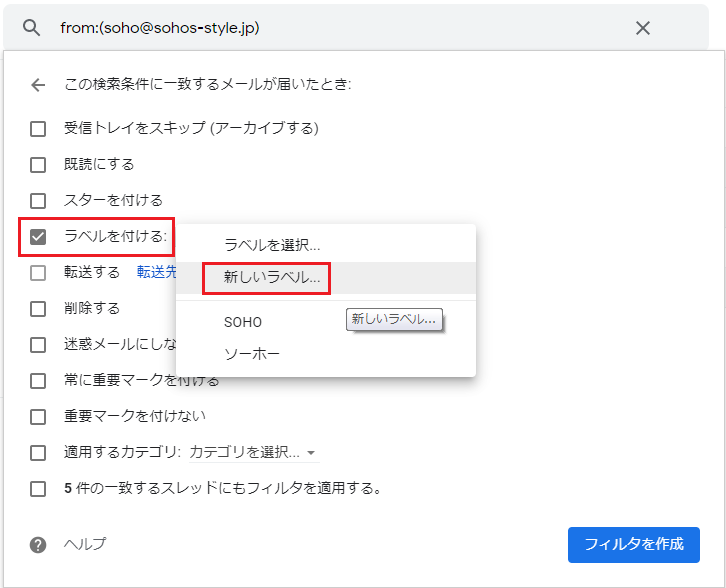
⑤【受信トレイをスキップ(アーカイブする)】にチェックを入れ、受信トレイ内の全てのメールに設定を適用させるには『○件の一致するスレッドにもフィルタを適用する。』にチェックを入れ、【フィルタを作成】をクリック。
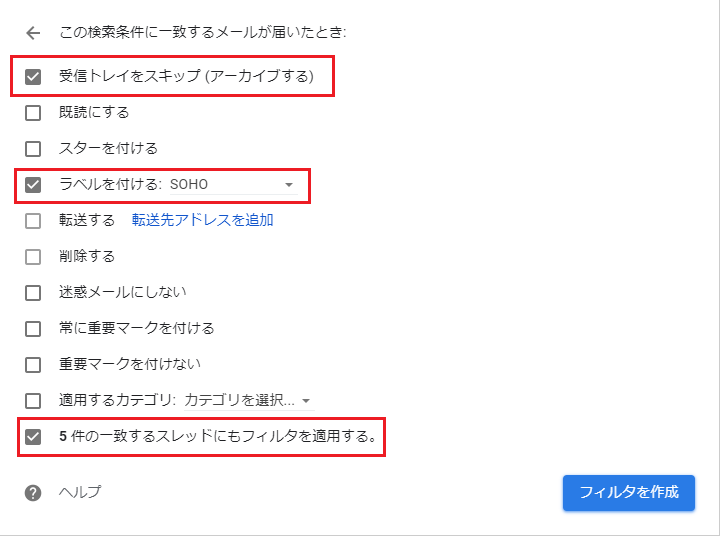

これを繰り返すと受信フォルダが整理され、見たいメールが探しやすくなります。
今回はパソコンでの方法を紹介しましたが、スマートフォンでも設定ができます。
ぜひ、試してみてください!